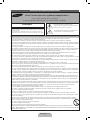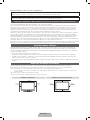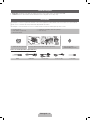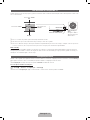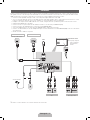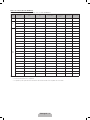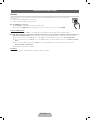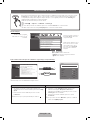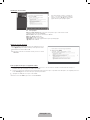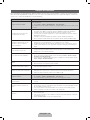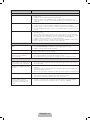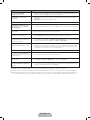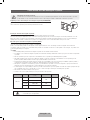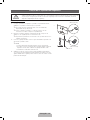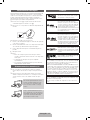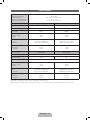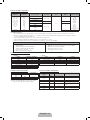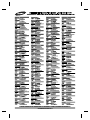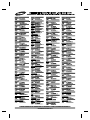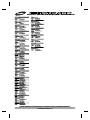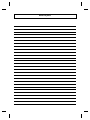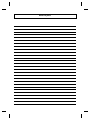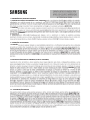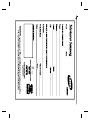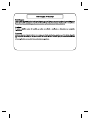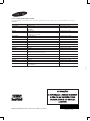Samsung UN46FH5003G Manual do usuário
- Categoria
- TVs LCD
- Tipo
- Manual do usuário
Este manual também é adequado para

Imagine as possibilidades
Obrigado por adquirir este produto Samsung.
Para receber um serviço mais completo, registre
seu produto no site:
www.samsung.com/register
E-MANUAL
LED TV
Manual do Usuário

Português - 2
Instruções de Segurança Importantes
• As ranhuras e aberturas na caixa e na parte posterior ou inferior permitem a ventilação necessária. Para garantir o funcionamento
correto do aparelho e para o proteger do sobreaquecimento, nunca deve bloquear ou tapar estas ranhuras e aberturas.
- Não tape as ranhuras e aberturas com panos ou outros materiais.
- Não bloqueie as ranhuras e aberturas colocando o aparelho numa cama, sofá, tapete ou outra superfície semelhante.
- Não coloque este aparelho num espaço fechado, como uma estante ou um armário embutido, a menos que tenha ventilação adequada.
•
Não coloque este aparelho perto ou por cima de um radiador, sistema de aquecimento ou num local em que esteja exposto à incidência
direta dos raios solares.
• Não coloque recipientes com água em cima do aparelho (jarras etc.), porque pode provocar um incêndio ou choque elétrico.
• Não exponha o aparelho à chuva nem coloque em locais perto de água (perto de uma banheira, lavatório, lava-louça, tubo da máqui-
na de lavar a louça, piscina ou locais úmidos). Se molhar acidentalmente o aparelho, desligue-o da tomada e contate de imediato o
revendedor autorizado. Retire sempre o cabo de alimentação da tomada antes de limpar o produto.
• Este aparelho tem pilhas. Descarte as pilhas adequadamente de acordo com as considerações ambientais existentes no seu país.
Contate as autoridades locais para obter informações sobre a destruição ou reciclagem de pilhas.
• Não sobrecarregue tomadas de parede, extensões nem receptáculos, porque pode provocar um incêndio ou choque elétrico.
• Deve colocar os cabos de alimentação de forma a não serem pisados nem entalados por objetos, tendo em especial atenção os cabos
ligados a tomada, a receptáculos e ao ponto de onde os cabos saem do aparelho.
• Para proteger o aparelho de trovoadas, ou quando não for utilizá-lo durante longos períodos de tempo, desligue o aparelho da toma-
da de parede e desligue a antena ou o sistema de televisão por cabo.
Deste modo, o aparelho não sofre eventuais danos provocados por raios e descargas em cabos de alta tensão.
• Antes de ligar o cabo de alimentação AC à tomada do transformador de CC, certifique-se de que a designação de tensão do transfor-
mador de CC corresponde à alimentação elétrica local.
• Nunca introduza objetos metálicos nas aberturas do aparelho. Se o fizer, pode provocar choques elétricos.
• Para evitar choques elétricos, nunca toque no interior do aparelho. A caixa do aparelho só deve ser aberta por técnicos qualificados.
• Introduza o cabo de alimentação completamente até o fim. Quando retirar o cabo de alimentação, certifique-se de que o segura pelo
plugue quando puxar a mesma da tomada. Não toque no cabo de alimentação com as mãos molhadas.
• Se o aparelho não funcionar normalmente - em particular, se o aparelho emitir ruídos ou cheiros invulgares – desligue o aparelho de
imediato e contacte o revendedor autorizado ou centro de assistência técnica.
•
Certifique-se de que retira o plugue de alimentação da tomada se o aparelho de televisão não for utilizado ou se o usuário não estiver
em casa durante um período de tempo longo (especialmente quando crianças, idosos ou pessoas com deficiências forem deixadas sozinhas em casa).
- Poeira acumulada pode provocar um choque elétrico, uma fuga elétrica ou um incêndio, fazendo com que o fio de alimentação
produza faíscas e aqueça ou deteriore o isolamento.
• Contate um centro autorizado de assistência técnica quando instalar o produto em locais sujeitos a poeiras excessivas, locais sujeitos
a temperaturas altas ou baixas, locais com muita umidade, locais onde se utilizem substâncias químicas e locais onde o monitor fun-
cione 24 horas por dia como em aeroportos, estações de comboio, etc. Se não o fizer, pode provocar sérios danos no produto.
• Utilize um plugue e uma tomada devidamente ligados ao terra.
- Um aterramento deficiente pode causar choque elétrico ou danos no equipamento. (Só equipamento de classe 1.)
• Deve puxar o plugue da tomada para desligar o aparelho da corrente, de forma a deixar o plugue pronto a ser utilizado.
• Não deixe as crianças mexerem no produto.
• Guarde os acessórios (bateria, etc.) num local seguro fora do alcance das crianças.
• Não instale o produto num local instável, como uma prateleira inclinada, um chão desnivelado ou um local exposto à vibração.
• Não deixe cair ou provoque qualquer impacto no produto. Se o produto estiver danificado, desligue o cabo de alimentação e contate
um centro de assistência.
• Desligue o cabo de alimentação da tomada e utilize um pano seco e macio para limpar o produto. Não utilize quaisquer produtos
químicos como cera, benzina, álcool, diluentes, inseticida, ambientador, lubrificante ou detergente. Tal pode danificar o aspecto do
produto ou eliminar a impressão do mesmo.
• Não deixe cair gotas ou salpicos em cima do aparelho.
• Não destrua as pilhas através de fogo.
• Não provoque curto-circuito, nem desfaça ou sobreaqueça as pilhas.
• Existe perigo de explosão se a pilha for substituída incorretamente. Substitua-a apenas pelo mesmo tipo de pilha ou por uma equivalente.
• AVISO - PARA EVITAR O ALASTRAR DE UM INCÊNDIO, MANTENHA SEMPRE AS VELAS OU OUTRO TIPO DE CHAMA
LONGE DESTE PRODUTO.
ATENÇÃO
CUIDADO: PARA REDUZIR O RISCO DE CHOQUE ELÉTRICO, NÃO RETIRE
A TAMPA TRASEIRA.
NÃO EXISTEM PEÇAS SOBRESSALENTES NO INTERIOR DO PRODUTO
A ASSISTÊNCIA SÓ PODE SER EFETUADA POR
TÉCNICOS QUALIFICADOS.
RISCO DE CHOQUE ELÉTRICO NÃO ABRIR
Este símbolo indica a existência de alta
tensão no interior do televisor. É perigoso tocar em
qualquer parte no interior do produto.
Este símbolo indica informações importantes sobre
o funcionamento e manutenção do produto.
Aviso! Instruções de segurança importantes
(Leia a seção adequada que corresponde
à marca no produto Samsung antes de tentar instalar o produto.)

Português - 3
Para mais informações sobre como usar o e-Manual (P. 10)
As figuras e ilustrações deste Manual de usuário são fornecidas apenas para fins de referência e podem ser diferentes da aparência
real dos produtos. O design e as especificações do produto podem ser alterados sem aviso prévio.
Informações importantes sobre a garantia em relação ao formato de visualização de televisão
Veja o cartão de garantia para obter mais informações sobre os termos da garantia.
Os monitores LED no formato wide screen (16:9, relação de largura x altura da tela) são projetados essencialmente para exibir vídeo
full motion no formato wide screen. As imagens exibidas nelas devem estar, principalmente, no formato widescreen 16:9, ou serem
expandidas para preencher a tela caso o seu modelo ofereça tal função e as imagens estejam em constante movimento. A exibição
de gráficos e imagens parados na tela, como as barras escuras laterais nas programações e vídeos da TV em formato padrão não
expandido, deve ser limitada a não mais de 5% do tempo total de visualizações na TV por semana.
Além disso, a exibição de outras imagens e textos parados, como notícias sobre o valor de ações, exibições de videogames, logotipos,
sites ou gráficos e padrões de computador, deve ser limitada para todas as TVs, conforme descrição acima. A exibição de imagens
paradas que ultrapasse as orientações acima pode causar um desgaste irregular dos monitores LED e, consequentemente, problemas
de imagens duplicadas permanentes na tela. Para evitar que isso ocorra, varie a programação e as imagens, exibindo imagens em
movimento, em tela cheia, em vez de imagens paradas ou barras escuras. Nos modelos LED que oferecem recursos de enquadramento
de imagem, utilize esses controles para visualizar formatos diferentes como uma imagem em tela cheia.
Esteja atento à seleção e à duração dos formatos de TV utilizados para visualização. O desgaste irregular do monitor LED como resultado
da seleção e do uso de formatos, bem como imagens fantasmas permanentes, não são cobertos pela garantia limitada Samsung.
Alerta de imagens estáticas
Evite exibir imagens estáticas (como arquivos de fotos jpeg) ou elementos de imagens estáticas (como logotipos de programas de
TV, panorama ou formato de imagem 4:3, barras de notícias ou de bolsa de valores na parte inferior da tela, etc.) na tela. A exibição
constante de imagens estáticas pode causar desgaste na tela LED, afetando a qualidade da imagem. Para reduzir o risco de tal efeito,
siga as recomendações abaixo:
• Evite exibir o mesmo canal de TV por longos períodos.
• Sempre tente exibir as imagens em tela cheia, use o menu de formato de imagem da TV para encontrar a melhor configuração.
• Reduza os valores de brilho e contraste até o mínimo requerido para obter a qualidade de imagem desejada, já que valores altos
demais podem acelerar o processo de queima.
• Use todas as funções da TV designadas para reduzir a retenção de imagem e queima de tela. Consulte o e-Manual para obter mais
detalhes.
Segurança do espaço de instalação
Respeite as distâncias requeridas entre o produto e outros objetos (por exemplo, paredes) para garantir que haja ventilação adequada.
A não observação de tais distâncias pode causar incêndios ou problemas com o produto devido a elevações de sua temperatura interna.
✎
Ao usar um suporte ou suporte de parede, utilize somente as peças fornecidas pela Samsung Electronics.
• Se você usar peças fornecidas por outro fabricante, isto pode resultar em algum problema com o produto ou ferimento ocasionado pela
queda do produto.
✎
A aparência pode ser diferente dependendo do produto.
✎
Tenha cuidado ao ligar a TV porque algumas peças podem estar quentes.
Instalação com uma base. Instalação com um suporte de parede.
10 cm
Para obter máxima qualidade de imagem sem distorção é necessário sinal digital de alta qualidade em formato widescreen e uso de
*conversor/decodificador de sinal. *Este modelo já possui o conversor/decodificador de sinal integrado
10 cm10 cm
10 cm
10 cm 10 cm
10 cm

Português - 4
Lista de Funções
• Media Play: Possibilita a reprodução de arquivos de música, fotos e filmes salvos em um dispositivo USB.
• e-Manual: Fornece um manual do usuário detalhado na tela e integrado em sua TV. (P. 10)
Acessórios
✎
Verifique se os itens a seguir foram incluídos com a TV. Se algum item estiver faltando, entre em contato com o representante.
✎
As cores e os formatos dos itens podem variar dependendo do modelo.
✎
Verifique se não há nenhum acessório escondido atrás dos materiais da embalagem após abrir a caixa.
• Controle remoto
• Pilhas (AAA x 2) (opcional)
• Manual do Usuário
• Certificado de garantia / Guia de segurança
• Cabo de força
• Suporte de cabos (opcional) Colocação da base para suporte de cabos (opcional) • Anel-suporte (2EA)
(UN46FH5003) (opcional)
Cabos de entrada (Vendidos separadamente)
HDMI HDMI-DVI Componente Composto (AV) Coaxial (RF)

Português - 5
Botões do controle remoto
✎
Este controle remoto tem pontos de braille nos botões Power (Ligar/desligar), Channel, Volume e Tecla 5, e pode ser usado por
pessoas com deficiência visual.
Instalação das pilhas (Tamanho das pilhas: AAA)
✎
NOTA
• Utilize o controle remoto a uma distância máxima de 7 metros
da TV.
• Luzes brilhantes podem afetar o desempenho do controle
remoto. Evite utilizar próximo a lâmpadas fl uorescentes
especiais ou luzes de neon.
• A cor e o formato podem variar, dependendo do modelo.
Pressione para selecionar mais canais
(digitais) transmitidos pela mesma
estação. Por exemplo, para selecionar
o canal “54.3”, pressione “54”, depois
“-” e “3”.
Volta ao canal anterior.
Pressione para acessar canais
diretamente.
Liga e desliga a TV.
Utilize esses botões em uma função
específi ca.
E-MANUAL: Exibe o e-Manual.
P.SIZE: Escolha o tamanho
da imagem.
: Liga ou desliga o Modo Futebol.
Elimina o som temporariamente.
Exibe o EPG (Guia eletrônico de programas).
Exibe a Lista de Canais na tela.
Pressione para exibir informações na tela
da TV.
Seleciona rapidamente funções
utilizadas com frequência.
Seleciona os itens do menu de tela e
troca os valores vistos no menu.
Sai do menu.
Volta ao menu anterior.
Exibe e seleciona as entradas de vídeo
disponíveis.
Use esses botões de acordo com as
instruções na tela.
Muda os canais.
Exibe o menu de tela principal.
Visualização do Media Play.
Ajusta o volume.
E-MANUAL
FUTEBOL
P. SIZE
GUIDE
MEDIA.P

Português - 6
Uso do Botão de Funções da TV
O Botão de Funções da TV, um pequeno joystick em formato de botão localizado à direita da parte inferior da TV, permite controlar a TV
sem o controle remoto.
Sensor do controle remoto
Botão de Funções
da TV
A imagem é obtida ao
direcionar para a parte
dianteira da TV.
Menu Função
Retornar
Selecionando o Media
Play
Selecionando uma
Entrada
Desligar
Selecionando o Menu
✎
A cor e o formato do produto podem variar, dependendo do modelo.
✎
Sai do menu ao pressionar o Botão de Funções da TV por mais de 1 segundo.
✎
Ao mover o Botão de Funções da TV para cima/baixo/esquerda/direita para selecionar a função, certifique-se de não pressioná-
lo. Caso o pressione, não será possível usá-lo para mover a seleção para cima/baixo/esquerda/direita.
Modo standby
Sua TV entra no modo standby quando você a desliga e ela continua a consumir uma pequena quantidade de energia. Por questões
de segurança e para reduzir o consumo de energia, não deixe sua TV no modo Stand by por longos períodos (quando você viajar, por
exemplo). É aconselhável desligar o cabo de força.
Configuração Inicial
Quando a TV for ligada, uma sequência de avisos na tela irá auxiliá-lo a realizar as configurações básicas. Pressione o botão POWER
P
.
Uma sequência de telas e avisos será exibida para ajudá-lo a definir as configurações básicas da TV.
✎
Configuração está disponível apenas quando a Entrada está definida como TV.
Se você quiser restaurar essa função...
O
MENU
m
→ Sistema → Configuração → ENTER
E
✎
Para iniciar a Configuração, digite a senha usando o controle remoto. A senha padrão é "0-0-0-0".

Português - 7
Conexões
Conecte a sua TV a uma antena ou a cabo, e depois conecte seus periféricos. Quando estiver pronto, conecte o cabo de força à TV, e
em seguida, conecte o cabo de força a uma tomada AC. Se você está conectando a sua TV a um cabo ou receptor de satélite usando
HDMI, Componente, ou Conexões compostas, você não precisa conectar a ANT IN a uma antena ou cabo.
• Pa ra obter a melhor qualidade de imagem e áudio, conecte dispositivos digitais utilizando um cabo HDMI.
• Se você conectar um dispositivo externo à TV que utiliza uma versão mais antiga do HDMI, o vídeo e o áudio podem não funcionar. Se isso ocorrer,
pergunte ao fabricante do dispositivo sobre a versão do HDMI e, se estiver desatualizada, solicite uma atualização.
• Certifi que-se de comprar um cabo HDMI certifi cado. Caso contrário, a imagem talvez não seja exibida ou poderá ocorrer um erro de conexão.
• Entrada PC/DVI AUDIO IN não é suportada.
• Para uma conexão set-top box usando um cabo HDMI, recomenda-se conectar a uma porta HDMI IN 1(STB).
• Para uma conexão a cabo HDMI para DVI, você deve usar a entrada HDMI IN 2(DVI).
• Se um cabo HDMI para DVI for conectado a uma porta HDMI IN 2 (DVI), o áudio pode não funcionar.
• Para PCs com vídeo DVI OUT, use um cabo HDMI para DVI para conectar a saída DVI do PC à entrada HDMI IN 2 (DVI) na TV. Use os alto-falantes
do PC para áudio.
• O HDD conectado ao USB não é suportado.
✎
Todos os cabos referentes as conexões da TV não são fornecidos.
AUDIO
VIDEO
AUDIO
COMPONENT
/ AV IN
HDMI IN
(STB)
ANT IN
CABLE
AIR
(5V 0.5A)
USB
AUDIO OUT
R-AUDIO-L
VIDEO OUT
HDMI OUT
DVI OUT
Y
Y
R
W
W
R
R
B
R
G
R
B
R
G
PR PB Y
COMPONENT OUT
AUDIO OUT
R-AUDIO-L
R
W
W
R
Antena VHF/UHF
USB
ou
Painel Traseiro da TV
✎
A posição da porta
pode ser diferente,
dependendo do
modelo.
Cabo
Conexão PC
Conexão HDMI
Conexão ComponenteConexão AV
Set-top box / Blu-ray player
Blu-ray player / DVD VCR

Português - 8
Modos de exibição (Entrada HDMI/DVI)
A melhor resolução é Série 4: 1366 x 768@60 Hz / Série 5: 1920 x 1080@60 Hz.
Modo Resolução
Frequencia Horizontal
(KHz)
Frequencia Vertical
(Hz)
Frequência do clock
de pixels (MHz)
Polaridade de
sincronização
(H / V)
1366 x 768 1920 X 1080
IBM 720 x 400 31.469 70.087 28.322 -/+
c c
MAC
640 x 480 35.000 66.667 30.240 -/-
c c
832 x 624 49.726 74.551 57.284 -/-
c c
1152 x 870 68.681 75.062 100.000 -/-
c
VESA
DMT
640 x 480 31.469 59.940 25.175 -/-
c c
640 x 480 37.861 72.809 31.500 -/-
c c
640 x 480 37.500 75.000 31.500 -/-
c c
800 x 600 37.879 60.317 40.000 +/+
c c
800 x 600 48.077 72.188 50.000 +/+
c c
800 x 600 46.875 75.000 49.500 +/+
c c
1024 x 768 48.363 60.004 65.000 -/-
c c
1024 x 768 56.476 70.069 75.000 -/-
c c
1024 x 768 60.023 75.029 78.750 +/+
c c
1152 x 864 67.500 75.000 108.000 +/+
c
1280 x 720 45.000 60.000 74.250 +/+
c c
1280 x 800 49.702 59.810 83.500 -/+
c
1280 x 1024 63.981 60.020 108.000 +/+
c
1280 x 1024 79.976 75.025 135.000 +/+
c
1366 x 768 47.712 59.790 85.500 +/+
c c
1440 x 900 55.935 59.887 106.500 -/+
c
1600 x 900RB 60.000 60.000 108.000 +/+
c
1680 x 1050 65.290 59.954 146.250 -/+
c
1920 x 1080 67.500 60.000 148.500 +/+
c
✎
NOTA
• O modo entrelaçado não é compatível.
• O aparelho pode operar de forma anormal se um formato de vídeo fora do padrão for selecionado.

Português - 9
Alteração da fonte de entrada
Entrada
Use para selecionar a TV ou outras fontes de entrada externa como DVD / Blu-ray players ou receptor de cabo/satélite
conectado à TV.
1. Pressione o botão SOURCE do controle remoto.
2. Selecione a fonte de entrada externa desejada.
■ TV / HDMI / AV / Componente
✎
Em Entrada, as entradas conectadas serão destacadas.
✎
A entrada do PC(D-Sub) não é suportada. Caso deseje conectar o PC à TV, use a entrada HDMI.
Como usar Editar Nome
Na Entrada, pressione o botão TOOLS e, em seguida, é possível definir um nome desejado para as entradas externas.
■ VCR / DVD / Sinal Cabo / Sinal Satélite / PVR STB / Receptor AV / Jogos / Filmadora / PC / DVI PC / Dispositivos DVI / TV /
IPTV / Blu-ray / HD DVD / DMA: Nomeie o dispositivo conectado às entradas para facilitar a seleção de sua fonte de entrada.
✎
Ao conectar um PC à porta HDMI IN com o cabo HDMI, você deverá definir a TV para o modo PC em Editar Nome.
✎
Ao conectar um PC à porta HDMI IN com o cabo HDMI para DVI, você deverá definir a TV para o modo DVI PC em Editar
Nome.
✎
Ao conectar um dispositivo AV à porta HDMI IN com o cabo HDMI para DVI, você deverá definir a TV para o modo
Dispositivos DVI em Editar Nome.
✎
A Entrada "TV" não pode ser editada.
Informação
É possível ver informações detalhadas sobre o dispositivo externo conectado.

Português - 10
Como visualizar o e-Manual
E-MANUAL
É possível encontrar instruções sobre as funções da TV no e-Manual em sua TV. Para usá-lo, pressione o botão
E-MANUAL no controle remoto. Mova o cursor usando os botões, para cima/para baixo/para a direita/para
a esquerda para realçar uma categoria e depois um tópico e, em seguida, pressione o botão ENTER
E
. O
e-Manual exibe a página que você deseja visualizar.
Também é possível acessá-la por meio do menu:
O
MENU
m
→ Suporte → e-Manual → ENTER
E
✎
Caso deseje retornar ao e-Manual, pressione o botão E-MANUAL no controle remoto.
✎
Não será possível usar a função Exp. Agora se o menu não estiver ativado.
Tela de exibição
Funções Básicas
Como alterar o modo de imagem predefi nido
Ajustando as confi gurações de imagem
Como alterar as opções de imagem
Como alterar o modo de som predefi nido
Ajuste das confi gurações de som
}
Índice
E
Entrar
e
Sair
Tela da TV: Exibe o programa,
fi lme, vídeo, etc. a que você está
assistindo.
A lista de categorias. Pressione o
botão
l
ou
r
para selecionar a
categoria desejada.
Exibe a lista do submenu. Use os
botões de seta em seu controle
remoto para mover o cursor.
Pressione o botão ENTER
E
para selecionar o submenu
desejado.
Botões de operação:
}
Azul (Índice): Exibe a tela do índice.
E
Entrar: Seleciona uma categoria ou submenu.
e
Sair: Sai do e-Manual.
Como alternar entre um tópico do e-Manual e o(s) menu(s) correspondente(s).
E-MANUAL
Exp. Agora
a
Exp. Agora
b
Início
{
Zoom
}
Índice
L
Página
e
Sair
Funções Básicas > Como alterar o Modo de Imagem Predefi nido (1/1)
Imagem
Modo de Imagem Padrão
• Luz de Fundo 10
• Contraste 95
• Brilho 45
• Nitidez 50
• Cor 50
• Matiz (Vd/Vm)
Vd50 Vm50
✎
Esta função não está habilitada em alguns menus.
Método 1 Método 2
1. Se desejar o menu que corresponde a um tópico do
e-Manual, pressione o botão vermelho para selecionar Exp.
Agora.
2. Para retornar à tela do e-Manual, pressione o botão
E-MANUAL.
✎
Retorna ao tópico principal indicado pelo símbolo .
1. Pressione o botão ENTER
E
quando um tópico for
exibido. A mensagem “Deseja executar isso?” é
exibida. Selecione Sim e, em seguida, pressione o botão
ENTER
E
. A tela será exibida.
2. Para retornar à tela do e-Manual, pressione o botão
E-MANUAL.
✎
Só é possível executar o Método 2, quando o e-Manual
exibir o botão
a
Exp. Agora.

Português - 11
Visualização de Conteúdos
a
Exp. Agora
b
Início
{
Zoom
}
Índice
L
Página
e
Sair
Funções Básicas > Como alterar o modo de imagem predefinido (1/1)
Área de Conteúdos: Contém os conteúdos do
tópico, se você tiver selecionado um submenu.
Pressione os botões
l
ou
r
, para mover para a
página anterior ou para a página seguinte.
Botões de operação:
a
Vermelho (Exp. Agora): Exibe o menu que corresponde ao tópico. Para retornar à tela do
e-Manual, pressione o botão E-MANUAL.
b
Verde (Início): Direciona para a tela inicial do e-Manual.
{
Amarelo (Zoom): Amplia a tela.
}
Azul (Índice): Exibe a tela do índice.
L
(Página): Direciona para a página anterior ou para a próxima página.
e
(Sair): Sai do e-Manual.
Utilização do modo de zoom
Quando visualizar a página de instruções do e-Manual, pressione
o botão
{
(Zoom) para ampliar a tela. É possível percorrer a tela
ampliada usando os botões
u
ou
d
.
✎
Para que a tela volte ao tamanho normal, pressione o botão
RETURN.
U
Mover
R
Retornar
Como pesquisar um tópico na página do índice
1. Para pesquisar um tópico, pressione
}
Índice no controle remoto e selecione uma letra. O índice irá exibir uma lista de tópicos e
palavras-chave que começam com a letra selecionada.
2. Pressione os botões de seta para cima ou para baixo para selecionar o tópico ou palavra-chave desejada e, em seguida, pressione o
botão ENTER
E
para selecionar um tópico que deseja visualizar.
3. A página do e-Manual com o tópico será exibida.
✎
Para fechar a tela Índice, pressione o botão RETURN.

Português - 12
Solução de Problemas
Se a TV aparentar ter algum problema, primeiro verifique esta lista de possíveis problemas e soluções. Se nenhuma dessas
dicas de solução de problemas se aplicar ao seu caso, visite o site “www.samsung.com” e clique em Suporte, ou entre em
contato com o centro de atendimento ao cliente Samsung.
Problemas Soluções e Explicações
Imagem de baixa qualidade
Primeiro, realize o Teste de Imagem para confirmar que a sua TV está exibindo a imagem de
teste devidamente.
• Vá para MENU - Suporte - Auto Diagnóstico - Teste de Imagem
Se a imagem de teste for exibida corretamente, a imagem ruim pode ter como causa a fonte
ou o sinal.
A imagem da TV não parece tão
boa quanto parecia na loja.
• Se você possui um set-top box/receptor de satélite, faça uma atualização para um receptor digital
HD e utilize cabos HDMI ou Componente para obter qualidade de imagem de alta definição.
• Assinante de TV a cabo/por Satélite: Experimente canais HD na relação de canais.
• Conexão por Antena Ar/Cabo: Experimente os canais de alta definição HD depois de realizar a
Programação Automática.
✎
Muitos canais de alta definição HD exibem conteúdos de definição padrão SD.
• Ajuste a resolução de saída de vídeo do Set-top box/receptor de satélite para 1080i ou 720p.
A imagem está distorcida: erro de
macrobloco, blocos pequenos,
pontos, pixelização.
• A compressão de conteúdos de vídeo pode causar distorção de imagem, principalmente
naquelas que se movem rapidamente, como as de filmes de ação e esportes.
• Um baixo nível de sinal pode causar distorção de imagem. Esse não é um problema com a TV.
• Celulares usados próximos à TV (até 1m) podem causar ruído na imagem em TVs analógicas e
digitais.
Cores erradas ou sem cores.
• Caso esteja usando uma conexão Componente, certifique-se de que os cabos componentes
estejam conectados às entradas corretas. Conexões incorretas ou soltas podem causar
problemas de cores ou uma tela em branco.
Cor ou brilho de baixa qualidade.
• Ajuste as opções de Imagem no menu da TV. (Vá para Modo de Imagem / Cor / Brilho / Nitidez)
• Ajuste a opção de Economia de Energia no menu da TV (Vá para MENU - Sistema - Solução
Ecológica - Economia de Energia)
• Tente restaurar as configurações de imagem para as configurações de imagem padrão. (Vá para
MENU - Imagem - Restaurar Imagem)
Há uma linha pontilhada na borda
da tela.
• Caso o tamanho da imagem esteja definido como Ajuste à Tela, altere-o para 16:9.
• Mude a resolução do set-top box/receptor de satélite.
A imagem está em preto e branco.
• Caso esteja usando uma entrada composta AV, conecte o cabo de vídeo (amarelo) na entrada
verde da entrada componente 1 da TV.
Ao mudar de canal, a imagem
congela ou é distorcida ou atrasada.
• Se a TV estiver conectada a um set-top box, tente reiniciar o set-top box. Reconecte o cabo de
alimentação AC e espere até que o set-top box reinicie. Isso pode levar até 20 minutos.)
• Defina a resolução de saída do set-top box como 1080i ou 720p.
Problema de Áudio
•
Antes de mais nada, realize o Teste de Som para confirmar se o áudio da sua TV está funcionando
.
• Vá para MENU - Suporte - Auto Diagnóstico - Teste de Som.
• Se o áudio estiver OK, o problema de som pode ser causado pela fonte ou sinal.
Sem som ou som muito baixo no
volume máximo.
• Verifique o volume do dispositivo (Set-top box/Receptor de satélite, DVD, Blu-ray etc.) conectado
à sua TV.
A imagem está boa, mas não há
som.
• Caso esteja usando um dispositivo externo, verifique a opção de saída de áudio do dispositivo
(por exemplo, pode ser necessário alterar a opção de áudio do set-top box para HDMI caso haja
um cabo HDMI conectado à sua TV).
• Caso esteja usando um cabo DVI para HDMI, será necessário um cabo de áudio separado.
• Reinicie o dispositivo conectado reconectando o cabo do dispositivo.
Os alto-falantes estão fazendo sons
estranhos.
• Verifique as conexões dos cabos. Certifique-se de que o cabo de vídeo não esteja conectado a
uma entrada de áudio.
• Para conexões por antena ou cabo, verifique a informação do sinal. Um nível baixo de sinal pode
causar distorção de som.
• Realize o Teste de Som de acordo com a explicação acima.

Português - 13
Problemas Soluções e Explicações
Sem imagem, sem vídeo
A TV não liga.
• Certifique-se de que o cabo de alimentação CA esteja conectado corretamente à tomada da
parede e na TV.
• Certifique-se de que a tomada de parede esteja funcionando.
• Experimente apertar o botão POWER na TV para se certificar de que o problema não seja o
controle remoto. Caso a TV ligue, consulte a seção "O controle remoto não funciona", localizada
mais abaixo.
A TV desliga automaticamente.
• Certifique-se de que Sleep Timer está definido para Deslig. no menu Sistema.
• Se o PC estiver conectado à TV, verifique as configurações de energia do computador.
• Certifique-se de que o cabo de força esteja conectado corretamente à tomada da parede e à TV.
• Ao assistir TV utilizando uma antena ou cabo, a TV será desligada após 10 - 15 minutos caso não
haja sinal.
Não há imagem / vídeo.
• Verifique as conexões de cabos (retire e reconecte todos os cabos conectados à TV e aos
dispositivos externos).
• Defina as saídas de vídeo de seus dispositivos externos (Set-top box / Receptor de satélite, DVD,
Blu-ray, etc.) de modo compatível com as conexões de entrada da TV. Por exemplo, caso a saída
de um dispositivo externo seja HDMI, ela deve ser conectada a uma entrada HDMI da TV.
• Certifique-se de que seus dispositivos conectados estejam ligados.
• Certifique-se de selecionar a fonte correta da TV, pressionando o botão SOURCE no controle remoto.
• Reinicie o dispositivo conectado reconectando o cabo do dispositivo.
Conexão de Antena (Ar/Cabo)
A TV não está recebendo todos os
canais.
• Certifique-se de que o cabo coaxial esteja conectado de forma segura.
• Tente usar Prog. Automática para adicionar os canais disponíveis à lista de canais.
• Verifique se a antena está posicionada corretamente.
Nenhuma Legenda em canal digital.
• Verifique Closed Caption no menu configuração.
• Alguns canais podem não ter dados de legenda.
A imagem está distorcida: erro de
macrobloco, blocos pequenos,
pontos, pixelização.
• A compressão de conteúdos de vídeo pode causar distorção de imagem, principalmente naquelas
que se movem rapidamente, como as de filmes de ação e esportes.
• Um nível baixo de sinal pode causar distorção de imagem. Esse não é um problema com a TV.
Outros
Barras rolantes horizontais roxas/
verdes e ruído nos alto-falantes da TV
com conexão de cabo componente.
• Remova as conexões de áudio do lado direito e esquerdo do receptor. Se o ruído parar, isso indica
que o receptor tem um problema de aterramento. Substitua os cabos de vídeo componente por
uma conexão HDMI.
A imagem não é exibida no modo de
tela cheia.
• Canais HD irão apresentar barras pretas nos dois lados da tela ao exibir conteúdo de definição
padrão (4:3).
• As barras pretas na parte superior e inferior serão mostradas em filmes que possuem relação de
altura e largura diferentes da sua TV.
• Ajuste as opções de tamanho de imagem no seu dispositivo externo ou ajuste a TV como tela cheia.
O controle remoto não funciona.
• Troque as pilhas do controle remoto com a polaridade correta (+/–).
• Limpe a janela de transmissão localizada na parte superior do controle remoto.
• Tente apontar o controle remoto diretamente para a TV, cerca de 1,5 m.
O controle remoto do set-top
box/ receptor de satélite não liga
ou desliga a TV e nem ajusta seu
volume.
• Programe o controle remoto do set-top box/receptor para operar a TV. Consulte o manual do
usuário do Set-top box/receptor de satélite para obter o código da TV SAMSUNG.

Português - 14
Problemas Soluções e Explicações
A mensagem “Modo Não
Suportado” irá aparecer.
• Verifique a resolução suportada pela TV e ajuste a resolução de saída do dispositivo externo de
acordo. Consulte as configurações de resolução deste manual.
A Legenda está acinzentada no
menu da TV.
• A Legenda não pode ser selecionada no menu da TV quando conectada através de HDMI ou
Componente.
• A Legenda deve ser ativada no dispositivo externo.
A TV está exalando odor de plástico.
• Esse cheiro é normal e irá se dissipar com o tempo.
A Informação do Sinal da TV não
está disponível no menu Teste de
Auto Diagnóstico.
• Essa função fica disponível apenas com canais digitais de uma conexão por Antena / RF / Coaxial.
A TV está inclinada para o lado direito
ou esquerdo.
• Remova a base do suporte da TV e monte-o novamente.
O menu Transmissão está
acinzentado (não disponível).
• O menu Transmissão fica disponível apenas quando a entrada TV é selecionada.
Suas configurações são perdidas
depois de 30 minutos ou toda vez
que a TV é desligada.
• Caso a TV esteja no Modo Loja, ela irá restaurar os padrões de áudio e vídeo a cada 30 minutos.
Se desejar alterar as configurações de Modo Loja para Modo Casa, pressione o botão SOURCE
para selecionar modo TV, e vá para MENU → Suporte → Modo de Uso.
Perda esporádica de áudio ou vídeo.
• Verifique as conexões de cabo e as reconecte.
• Perda de áudio ou vídeo pode ser causada pelo uso de cabos muito rígidos ou grossos. Certifique-
se de que os cabos sejam flexíveis o suficiente para uso a longo prazo. Para suporte de parede,
recomendamos o uso de cabos com conectores de 90 graus.
O modo PIP não está disponível.
• A função PIP só está disponível quando você estiver usando uma fonte HDMI ou componentes.
É possível ver pequenas partículas
ao olhar mais de perto na borda da
estrutura da TV.
• Trata-se de design do produto e não constitui defeito em si.
POP (anúncio interno da TV) é
exibido na tela.
• Vá para MENU → Suporte → Modo de Uso, e então selecione Casa.
A mensagem “Este arquivo pode
não ser reproduzido corretamente.”
aparece.
• Isso pode aparecer por causa da alta taxa de bits do conteúdo. O conteúdo geralmente vai tocar,
mas pode ocorrer algum problema de compatibilidade.
✎
Algumas funções e imagens mostradas neste manual estão disponíveis apenas em modelos específicos.
✎
Você pode manter sua TV na condição ideal atualizando o firmware mais recente no site (samsung.com → Suporte) pelo USB.
✎
Esse painel TFT LED usa um painel formado por subpixels que requerem tecnologia sofisticada de produção. Entretanto pode
haver alguns pixels luminosos ou escuros na tela. Esses pixels não causarão nenhum impacto no desempenho do produto.

Português - 15
Como instalar o Kit de montagem na parede
Montagem do suporte na parede
produto deve ser montado na parede apenas como recomendado pelo fabricante. Se não for bem montado, o produto
pode deslizar ou cair, causando ferimentos sérios a uma criança ou adulto e danificando seriamente o produto.
Preparação antes da instalação de montagem na parede (UN46FH5003)
Para instalar um suporte de parede de outro fabricante, utilize o anel-suporte.
✎
O formato do produto pode variar dependendo do modelo.
Instalação do kit de montagem na parede
O kit de montagem na parede (vendido separadamente) permite instalar a TV na parede.
Para obter informações detalhadas sobre como fazer a montagem na parede, consulte as instruções fornecidas juntamente com o kit.
Entre em contato com um técnico para instalar o suporte de montagem na parede. A Samsung Electronics não se responsabiliza por
qualquer dano ao produto ou ferimento a si próprio ou a outras pessoas caso você decida instalar a TV por sua conta.
Especificações do kit de montagem na parede (VESA)
✎
O kit de montagem na parede é vendido separadamente.
Instale o seu suporte de parede em uma parede sólida e perpendicular ao chão. Se a fixação for feita em algum outro material de
construção, entre em contato com o revendedor mais próximo. Se instalado em um teto ou uma parede com inclinação, ele poderá cair e
ocasionar algum dano pessoal grave.
✎
NOTA
• As medidas padrão para kits de montagem na parede são mostradas na tabela abaixo.
• Ao adquirir o nosso Kit de montagem na parede, um manual de instalação detalhado e todas as peças necessárias acompanham
o produto.
• Não use parafusos que não estejam em conformidade com as especificações VESA de parafuso padrão.
• Não utilize parafusos mais longos que a dimensão padrão ou que não estejam em conformidade com as especificações de
parafusos padrão VESA. Parafusos muito longos podem danificar o interior da TV.
• Para kits de montagens em paredes que não estejam em conformidade com essas especificações VESA de parafuso padrão, o
comprimento dos parafusos pode ser diferente, dependendo das especificações dos kits.
• Não aperte os parafusos com muita força; pois isso pode danificar o produto ou ocasionar sua queda, o que pode resultar em
ferimentos pessoais. A Samsung não se responsabiliza por esses tipos de acidentes.
• A Samsung não se responsabiliza por danos ao produto nem ferimentos pessoais quando for usado um suporte para parede que
não seja VESA ou não seja o especificado, ou caso o cliente não siga as instruções de instalação do produto.
• Não instale a TV a uma inclinação maior que 15º.
• Sempre conte com a ajuda de duas pessoas para instalar a TV na parede.
Família de Produto Polegadas
Especific. VESA
(A * B)
Parafuso Padrão Quantidade
LED-TV
19~22 75 X 75
M4
4
26 100 X 100
32~40 200 X 200 M6
46~60 400 X 400 M8
✎
Remova os parafusos dos orifícios da estrutura antes de instalar o suporte de parede.
Não instale o kit de montagem na parede enquanto a TV estiver ligada. Isso pode causar ferimentos
ocasionados por choque elétrico.

Português - 16
(Não Fornecido)
Fixação da TV à parede com segurança
Cuidado: Puxar, empurrar ou subir na TV pode fazer com que ela caia. Fique atento para que as crianças não
subam ou mexam na TV, pois a TV poderá cair e causar ferimentos graves, podendo até levar à morte. Siga todas
as precauções de segurança fornecidas no folheto de segurança incluso. Para maior estabilidade, instale um
dispositivo antiqueda para fins de segurança.
Para evitar que a TV caia
1. Coloque os parafusos em grampos e prenda-os na parede firmemente.
Verifique se os parafusos estão bem presos à parede.
✎
Você pode precisar de material extra, como um chumbador,
dependendo do tipo de parede.
✎
Como os grampos, parafusos e corda necessários não são
fornecidos, você deve comprá-los separadamente.
2. Remova os parafusos da parte central traseira da TV, coloque-os em
grampos e, em seguida, aperte-os novamente na TV.
✎
Os parafusos podem não ser fornecidos com o produto. Neste caso,
adquira os parafusos.
3 Conecte os grampos fixados na TV e os que estão fixados na parede com
um fio forte e prenda-os bem.
✎
NOTA
• Instale a TV próxima à parede para que ela não caia para trás.
• É seguro conectar a corda para que os grampos fixados na parede
fiquem no mesmo nível ou abaixo dos grampos fixados na TV.
• Desamarre a corda antes de mover a TV.
4 Verifique se todas as conexões estão seguras. Verifique periodicamente
as conexões para evitar qualquer sinal de insuficiência ou falha. Caso haja
alguma dúvida sobre a segurança das conexões, entre em contato com um
profissional de instalação.
Parede
(Não Fornecido)

Português - 17
Trava antifurto Kensington
A trava antifurto Kensington não é fornecida pela Samsung. É um
dispositivo usado para proteger fisicamente o sistema quando
usado em um local público. A aparência e o método de bloqueio
podem ser diferentes daqueles apresentados na ilustração,
dependendo do fabricante. Consulte o manual fornecido com a
trava Kensington para utilizá-la adequadamente.
✎
Procure um ícone “
K
” na parte traseira da TV. Há uma
entrada Kensignton ao lado do ícone “
K
”.
✎
A posição e as cores podem ser diferentes dependendo do
modelo.
<Opcional>
Para bloquear o produto, siga esses passos:
1. Enrole o cabo da trava Kensington ao redor de um objeto fixo
como mesa ou cadeira.
2. Deslize a extremidade do cabo com o dispositivo de bloqueio
até o final do laço da trava de bloqueio Kensington.
3. Insira o dispositivo de bloqueio na entrada Kensington no
produto.
4. Bloqueie a trava.
✎
Nota
• Estas são instruções gerais. Para instruções exatas,
consulte o manual do usuário fornecido com o dispositivo
de bloqueio.
• O dispositivo de bloqueio tem que ser adquirido
separadamente.
• A localização da entrada Kensington pode ser diferente,
dependendo do modelo da TV.
Armazenamento e manutenção
✎
Se colar adesivos na tela da TV, podem ficar algumas
marcas depois de removê-los. Limpe a tela para assistir a
TV.
✎
A parte externa e a tela do produto podem ser riscados
durante a limpeza. Para evitar riscos, certifique-se de limpar
a parte externa e a tela com cuidado usando um pano
macio.
Não borrife água diretamente sobre o
produto. Qualquer líquido que entre
em contato com o produto poderá
provocar falha, incêndio ou choque
elétrico.
Limpe o produto utilizando um pano
macio umedecido com uma pequena
quantidade de água. Não use líquidos
ou produtos de limpeza inflamáveis
(por exemplo, benzeno, tíner).
Licença
Manufactured under license from Dolby
Laboratories. Dolby and the double-D symbol
are trademarks of Dolby Laboratories.
Manufactured under a license from U.S. Patent
No’s: 5,956,674, 5,974,380, 5,978,762,
6,487,535, 6,226,616, 7,212,872, 7,003,467,
7,272,567, 7,668,723, 7,392,195, 7,930,184,
7,333,929 and 7,548,853. DTS, the Symbol,
and DTS and the Symbol together are
registered trademarks & DTS Premium Sound
| 5.1 is a trademark of DTS, Inc. ©2012 DTS,
Inc. All Rights Reserved.
Manufactured under a license from U.S. Patent
No’s: 6,285,767, 8,027,477, 5,319,713,
5,333,201, 5,638,452, 5,771,295, 5,970,152,
5,912,976, 7,200,236, 7,492,907, 8,050,434,
7,720,240, 7,031,474, 7,907,736 and
7,764,802. DTS, the Symbol, and DTS and
the Symbol together are registered trademarks
& DTS Studio Sound is a trademark of DTS,
Inc. ©2012 DTS, Inc. All Rights Reserved.
The terms HDMI and HDMI High-Definition
Multimedia Interface, and the HDMI Logo are
trademarks or registered trademarks of HDMI
Licensing LLC in the United States and other
countries.
DivX Certified® to play DivX® video up to HD
1080p, including premium content.
ABOUT DIVX VIDEO: DivX® is a digital video format created by DivX,
LLC, a subsidiary of Rovi Corporation. This is an official DivX Certified®
device that plays DivX video. Visit divx.com for more information and
software tools to convert your files into DivX videos.
ABOUT DIVX VIDEO-ON-DEMAND: This DivX Certified® device must
be registered in order to play purchased DivX Video-on-Demand (VOD)
movies. To obtain your registration code, locate the DivX VOD section
in your device setup menu. Go to vod.divx.com for more information
on how to complete your registration. Covered by one or more of the
following U.S. patents : 7,295,673; 7,460,668; 7,515,710; 7,519,274
DivX®, DivX Certified® and associated logos are trademarks of Rovi
Corporation or its subsidiaries and are used under license.
Aviso de Licença de software de código livre
No caso de utilização de software livre, licenças de software livre estão
disponíveis no menu do produto.
Aviso de Licença de software de código livre é escrito somente em
Inglês.

Português - 18
Especificações
Considerações Ambientais
Temperatura Operacional
Umidade Operacional
Temperatura para Armazenamento
Umidade para Armazenamento
10°C a 40°C
10% a 80%, sem condensação
-20°C a 45°C
5% a 95%, sem condensação
Nome do Modelo UN32FH4003 UN39FH5003
Resolução da Tela 1366 x 768 1920 x 1080
Tamanho da Tela 32" 39"
Som (Saída) 5W x 2 10W x 2
Consumo de Energia
Operação normal
Standby
56 W
< 0.3 W
92 W
< 0.3 W
Dimensões (CxLxA)
Corpo
Com suporte
738.4 x 93.2 x 444.0 (mm)
738.4 x 191.7 x 497.7 (mm)
895.9 x 93.2 x 532.5 (mm)
895.9 x 227.6 x 589.3 (mm)
Peso
Sem Suporte
Com Suporte
5.4 kg
6.0 kg
7.8 kg
9.8 kg
Nome do Modelo UN40FH5003 UN46FH5003
Resolução da Tela 1920 x 1080
Tamanho da Tela 40" 46"
Som (Saída) 10W x 2
Consumo de Energia
Operação normal
Standby
87 W
< 0.3 W
95 W
< 0.3 W
Dimensões (CxLxA)
Corpo
Com suporte
927.5 x 93.1 x 548.0 (mm)
927.5 x 227.6 x 607.2 (mm)
1060.0 x 96.2 x 622.5 (mm)
1060.0 x 227.6 x 681.1 (mm)
Peso
Sem Suporte
Com Suporte
8.5 kg
10.3 kg
11.3 kg
13.3 kg
✎
Design e especificações estão sujeitos a alterações sem aviso prévio.
✎
Para obter informações sobre a fonte de alimentação e o consumo de energia, consulte a etiqueta que está no produto.

Português - 19
Formatos de Vídeo Suportados
Extensão de
Arquivos
Contêiner Codec de Vídeo Resolução
Taxa de quadros
(fps)
Taxa de bits
(Mbps)
Codec de Áudio
*.avi / *.mkv
*.asf / *.wmv
*.mp4 / *.3gp
*.vro / *.mpg
*.mpeg / *.ts
*.tp / *.trp
*.mov / *.flv
*.vob / *.svi
*.divx
AVI
MKV
ASF
MP4
3GP
MOV
FLV
VRO
VOB
PS
TS
DivX 3.11/4.x/5.x/6.x
1920 x 1080
6~30
30
AC3
LPCM
ADPCM
(IMA, MS)
AAC
HE-AAC
WMA
DD+
MPEG
(MP3)
DTS (Core)
G.711(A-Law, μ-Law)
MPEG4 SP/ASP
H.264 BP/MP/HP
Motion JPEG 640 x 480 8
Window Media Video v9
1920 x 1080
30
MPEG2
MPEG1
*.webm WebM VP8 20 Vorbis
✎
Outras Restrições
• O conteúdo de vídeo não será reproduzido, ou não será reproduzido corretamente, se existir um erro no conteúdo ou no contêiner.
• O som ou o vídeo podem não funcionar caso o conteúdo possua uma taxa de quadros/taxa de bits padrão acima da taxa de quadros/
segundo compatível relacionada na tabela.
• Caso a tabela de índice apresente erros, a função Saltar não será suportada.
• Alguns dispositivos USB/câmeras digitais podem não ser compatíveis com o leitor.
• O menu pode demorar mais tempo a ser exibido caso a taxa de bits seja menor que 10 Mbps.
Decodificador de vídeo Decodificador de áudio
• Suporta até H.264, Nível 4.1 (FMO/ASO/RS não são
suportados.
)
• taxa de quadros:
- Abaixo de 1280 x 720: máx. 60 quadros
- Acima de 1280 x 720: máx. 30 quadros
• VC1 AP L4 não é suportado.
• GMC 2 ou superior não é suportado.
• WMA 10 Pro oferece suporte para até 5.1 canais e perfil M2.
• WMA lossless audio não é suportado.
• Vorbis suporta com até 2 canais.
• DD+ suporta com até 5.1 canais.
Formatos de Legenda Suportados
• Externo
Nome Extensão de Arquivo
MPEG-4 timed text .ttxt
SAMI .smi
SubRip .srt
SubViewer .sub
Micro DVD .sub or .txt
SubStation Alpha .ssa
Advanced SubStation Alpha .ass
Powerdivx .psb
• Interno
Nome Contêiner Formato
Xsub AVI Formato de Imagem
SubStation Alpha MKV Formato de Texto
Advanced SubStation Alpha MKV Formato de Texto
SubRip MKV Formato de Texto
MPEG-4 Timed text MP4 Formato de Texto
Formatos de Foto Suportados
Extensão de Arquivo Tipo Resolução
*.jpg
*.jpeg
JPEG 15360 X 8640
*.bmp BMP 4096 X 4096
*.mpo MPO 15360 X 8640
✎
O tipo de arquivo MPO não suporta Zoom, Girar e
funções de Efeito de Apresentação de Slides.
Formatos de Música Suportados
Extensão de
Arquivo
Tipo Codec Observação
*.mp3 MPEG MPEG1 Audio Layer 3
*.m4a
*.mpa
*.aac
MPEG4 AAC
*.flac FLAC FLAC
Suporta com até 2 canais.
*.ogg OGG Vorbis
Suporta com até 2 canais.
*.wma WMA WMA
WMA 10 Pro suporta com até 5.1 canais
e perfil M2. (WMA lossless audio não é
suportado.)
*.wav wav wav
*.mid
*.midi
midi midi
tipo 0 e tipo 1

A página está carregando...
A página está carregando...
A página está carregando...
A página está carregando...
A página está carregando...
A página está carregando...
A página está carregando...
A página está carregando...
-
 1
1
-
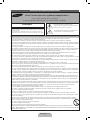 2
2
-
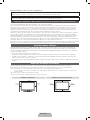 3
3
-
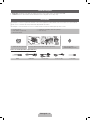 4
4
-
 5
5
-
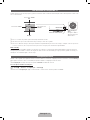 6
6
-
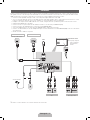 7
7
-
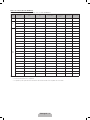 8
8
-
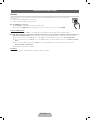 9
9
-
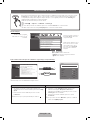 10
10
-
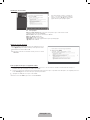 11
11
-
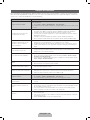 12
12
-
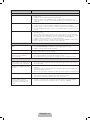 13
13
-
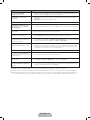 14
14
-
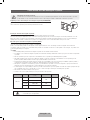 15
15
-
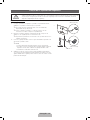 16
16
-
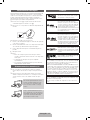 17
17
-
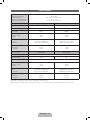 18
18
-
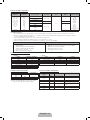 19
19
-
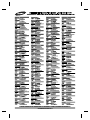 20
20
-
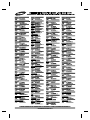 21
21
-
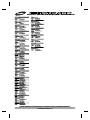 22
22
-
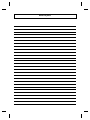 23
23
-
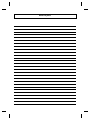 24
24
-
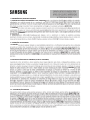 25
25
-
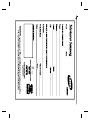 26
26
-
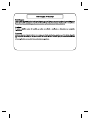 27
27
-
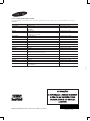 28
28
Samsung UN46FH5003G Manual do usuário
- Categoria
- TVs LCD
- Tipo
- Manual do usuário
- Este manual também é adequado para
Artigos relacionados
-
Samsung UN40EH6030G Manual do usuário
-
Samsung UN39EH5003G Guia rápido
-
Samsung UN32N4000AG Manual do usuário
-
Samsung UN32K4100AG Guia rápido
-
Samsung PL60F5000AG Guia rápido
-
Samsung UN46F6100AG Guia rápido
-
Samsung UN32FH5030G Guia rápido
-
Samsung PN60H5000AG Guia rápido
-
Samsung UN40H4200AG Manual do usuário
-
Samsung PN43H4900AG Guia rápido